Configurar el correo electrónico de Google Apps es realmente sencillo, aunque hasta hoy la gente de Google no ha puesto a disposición de sus usuarios ayuda para configurar Google Apps en Plesk Linux o Windows.
Para un correcto funcionamiento de tu correo gmail personalizado tendrás que modificar los registros MX para apuntarlos a los servidores de correo Google. Esta información se puede aplicar a servidores dedicados o compartidos con este panel de control en Ferca Network o cualquier otro proveedor.
Instrucciones para configurar Google Apps en Plesk
Lo primero de todo conecta con tu panel de control en tu dirección de administración que normalmente debe ser algo como https://NOMBREDOMINIO:8443 y una vez dentro busca el dominio sobre el que deseas configurar el correo electrónico externo y sigue los estos pasos:
- Accede a en Sitios Web a Ajustes de DNS.

- Tenemos que eliminar los actuales registro MX, para inmediamentamente crear los nuevos registros pulsando sobre «Añadir registro».

- Los registros MX que tienes que añadir son los siguientes, siendo el primer número la prioridad del correo y la dirección el servidor hacia el que apuntar:
Prioridad MXServidor 0ASPMX.L.GOOGLE.COM 5ALT1.ASPMX.L.GOOGLE.COM 5ALT2.ASPMX.L.GOOGLE.COM 10ASPMX2.GOOGLEMAIL.COM 10ASPMX3.GOOGLEMAIL.COM Nosotros además tenemos 2 servidores más ASPMX4.GOOGLEMAIL.COM y ASPMX5.GOOGLEMAIL.COM que el día que configuramos google recomendaba añadir, pero que ahora ya no lo recomienda.
- El servidor ASPMX.L.GOOGLE.COM debe ser siempre el prioritario y debe tener la máxima prioridad, es decir, el valor númerico de prioridad más bajo, normalmente 0 ó 1. En plesk el punto final (.) necesario en cada servidor con nombre que se detalle se añade de forma automática.
- Una vez añadidos todos estos registros MX para el dominio al que queremos activar el correo de Apps hay que esperar del orden de 24-48 horas para una correcta propagación. Además es muy importante que desactivemos el registro de correo en plesk accediendo a Cuentas de Correo >> Ajustes de Correo. Desmarcar la opción para desactivar.
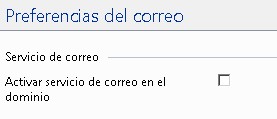
- Si además de correo quieres personalizar el acceso a los calendarios, Office de Google, páginas de inicio, webmail gmail, … definiendo antes en el panel de google el nombre del subdominio, a mi me gusta cambiar calendar por calendarios, webmail por correo, …Tienes que añadir algunos registro de tipo CNAME, mira este ejemplo para herencia.net:
RegistroCNAMEServidor calendariosCNAMEghs.google.com. correoCNAMEghs.google.com. docsCNAMEghs.google.com. inicioCNAMEghs.google.com. pagesCNAMEghs.google.com. Y el resultado sería algo así en Plesk, ya que .herencia.net. se añade automáticamente:
calendarios.herencia.net. CNAME ghs.google.com.
correo.herencia.net. CNAME ghs.google.com.
docs.herencia.net. CNAME ghs.google.com.
inicio.herencia.net. CNAME ghs.google.com.
pages.herencia.net. CNAME ghs.google.com. - Por último es muy importante para verificar que tenemos autorización para el dominio sobre el que realizamos los cambios añadir el registro de tipo CNAME que es necesario apuntar a google.com, mira el ejemplo para herencia.net:
googlefffggghhh12345.herencia.net. CNAME google.com.
- Ahora solo tienes que realizar pruebas de envio y recepción en tu nuevo correo sobre Google Appls. Nosotros lo usamos en correo.herencia.net donde damos servicio gratis a los ciudadanos de nuestra ciudad.
Nota: Este tutorial está pensado para Plesk 9, pero es facilmente utilizables para Plesk 8.
Publicado también en Google Knol en pruebas.